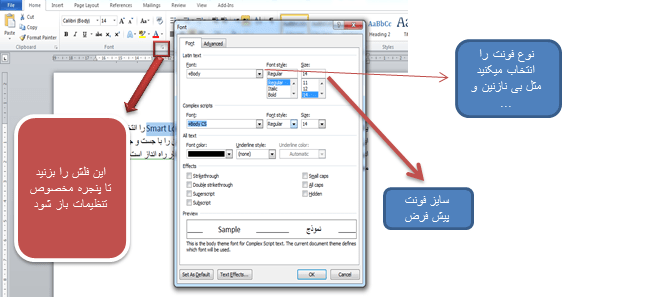18 ترفند برای اینکه به استاد مایکروسافت ورد (word)تبدیل شوید.
مایکروسافت ورد یک برنامه محبوب است که تایپیست ها در سرتاسر جهان از آن استفاده می کنند. این برنامه ویژگی های متنوعی دارد. اگر یک گزارش، داستان کوتاه، یا مقاله بنویسید یا روی متن دیگری کار می کنید، ممکن است با بیشتر این ویژگی ها آشنا نشوید. برای اینکه به شما کمک کنیم تا با برخی از این ویژگی های کمتر شناخته شده نرم افزار ورد آشنا شوید، چند تا از ویژگی های دلخواه مان را معرفی می کنیم. با 18 ترفندی که در این مقاله می خوانید، می توانید استاد مایکروسافت ورد شوید.
1-اولین ترفند ورد -اندازه کاغذ صفحه را مشخص کنید
در قسمت بالای نرم افزار روی عنوان page layout کلیک کنید .سپس روی گزینه size کلیک کنید. مهمترین اندازه های کاغذ را به شما نشان می دهد و هرکدام را که بخواهید می توانید انتخاب کنید.
اگر اندازه دلخواه شما وجود نداشت روی گزینه more کلیک کنید و اندازه کاغذ را خودنان بر اساس اینچ تنظیم نمایید.
2-دومین ترفند ورد -اگر متونی که می نویسید طولانی هستند، موقعیت قبلی تان را پیدا کنید.
معمولا خیلی سریع می توانید به آخرین جای نشانگر برگردید، مخصوصا بعد از اینکه فایل را بستید و دوباره باز کردید. برای تغییر مکان نشانگر در آخرین جایی که ذخیره کرده اید، از کلیدهای Shift+F5 استفاده کنید.
3-سومین ترفند ورد -از پرکننده خودکار متن استفاده کنید. این یک ترفند قدیمی اما مفید است.
ورد می تواند در صورت نیاز، به طور خودکار متن پر کننده یا lorem ipsum تولید کند. عبارت (تعداد سطرها,تعداد پاراگراف ها)lorem= را در فایل ورد تایپ کنید. جای تعداد سطرها و پاراگراف ها عدد مورد نظر خودتان را بگذارید.
4-چهارمین ترفند ورد -برای پنهان کردن فضای سفید، دوبار کلیک کنید.
اگر میخواهید فضای سفید بالای صفحه و نوار ابزار به حد اقل برسد، می توانید سریعا فضای سفید اضافی را با نگه داشتن نشانگر روی فضای خالی بین صفحه و نوار ابراز و بعد دابل کلیک، پنهان کنید. برای برگشتن مجدد فضای خالی مجددا دوبار کلیک کنید.
5-پنجمین ترفند ورد -سریعا هایپرلینک بگذارید.
زمانی که می خواهید به عبارت یا کلمه ای لینک اضافه کنید، لازم نیست از روش های طولانی استفاده کنید. متنی که می خواهید روی آن لینک بگذارید را هایلایت کنید، دکمه Ctrl+K را فشار دهید، و بعد URL را Paste کرده و دکمه Enter را فشار دهید. راحت بود نه؟ همین کار را می توانید در گوگل داک هم انجام دهید.
6-ششمین ترفند ورد -برای از هرجایی که می خواهید شروع به نوشتن کنید، دابل کلیک کنید.
برای اینکه به طرح بی نقصی برسید، می توانید با جدول ها و ستون ها بازی کنید، اما این کار زمان بر است. نرم افزار ورد می تواند بدون اینکه از شما کمکی بگیرد، طراحی صفحه ساده را انجام دهد. فقط کافیست در هر جایی که می خواهید بنویسید، دو بار کلیک کنید، و بعد شروع به نوشتن کنید. در هر قسمت از صفحه موس را ببرید و دو بار کلیک کنید.
7-هفتمین ترفند ورد -با ابزار Smart Lookups در وب جست و جو کنید.
یک عبارت یا کلمه را هایلایت کنید. کلیک راست کنید و بعد گزینه Smart Lookup را انتخاب کنید. این ترفند یک میان بر برای جست و جو در وب است. نیازی نیست خودتان را با جست و جو گر وب اذیت کنید. Smart Lookup همیشه بی عیب و نقص نیست، ولی هبسیار کار راه انداز است. به علاوه معنی کلمات را هم نشان می دهد.دقت داشته باشید این امکان از word2016 افزوده شده است و دیگر برای جستجوی یک کلمه لازم نیست آن را در گوگل سرچ کنید . نکته دیگر این است که ورد کلمه مورد نظر شما را در موتور جستجوی بینگ که مربوط به ماکروسافت است جستجو میکند.
8-هشتمین ترفند word-فونت اصلی را عوض کنید.
کاربران قدیمی ورد می دانند که می توانید فونت را برای فایل های مختلف از باکس فونت عوض کنند. در فونت 2016، روی فلش پاپ اوت در سمت چپ بخش فونت در نوار ابزار کلیک کنید. مقادیری که می خواهید را مشخص کنید و بعد روی Set As Default کلیک کنید.
9-نهمین ترفند word-نوار ابزاررا طبق سلیقه خودتان کنید.
می دانید که لازم نیست طرح اصلی نوار ابزاری که مایکروسافت به شما می دهد تنظیم کنید؟ با انتخاب فایل، گزینه Options و بعد نوار Customize، ابزارهایی که بیشتر از همه استفاده می کنید را مشخص کنید. با این کار، ابزارهایی که احتیاج دارید، جلوی شما قرار می گیرد. نوارهای موجود را ویرایش کنید یا یک نوار جدید برای خودتان ایجاد کنید.
10-دهمین ترفند word-جاهای دلخواه متن را مشخص کنید.
می خواهید بخشی از متن به جای اینکه ترتیب افقی، شکلی عمومی داشته باشد؟ می خواهید بخشی در وسط یک کلمه باشد؟ فقط کافیست کلید Alt را نگه دارید، بعد کلیک کنید و بکشید. حالا می توانید هر مستطیلی که می خواهید درست کنید و داخل آن بنویسید. می توانید مستطیل را شکل دهید و یا حذفش کنید.
11-یازدهمین ترفند ورد -اشتباه های گرامری و اسپلینگ را در فایل پنهان کنید.
نسخه های جدیدتر ورد به شما اجازه می دهند در صورتی که نمی خواهید صفحات تان به هم بخورد، خطوط سبز و قرمز را برای فایل حاضر خاموش کنید. منوی File را باز کنید، روی گزینه Options و بعد Proofing کلیک کنید. دو تا گزینه Hide را در انتهای جعبه انتخاب کنید.
12-دوازدهمین ترفند word -به کناره های صفحه متن اضافه کنید.
کناره های صفحه یک مکان نگهدارنده موفقی برای برای بخشی از متن داخل فایل است. از Ctrl+F3 برای اضافه کردن متن به گوشه ها یا Ctrl+Shift+F3 برای past کردن آن استفاده کنید. روی نوار Insert، لیست Quick Parts را باز کنید (بالای متن هدینگ)، حالا برای دیدن محتوای گوشه ها روی AutoText کلیک کنید.
13-سیزدهمین ترفند word -قوانین AutoCorrect خودتان را بسازید:
AutoCorrect می تواند به نوبه خودش بسیار مفید و ناامید کننده باشد، اما می توانید با باز کردن بخش File and Options، قوانین خودتان را تعریف کنید. بعد نوار Proofing را باز کنید و روی گزینه های AutoCorrect کلیک کنید. اگر دوست دارید می توانید قوانین مربوط به جایگزینی خودکار را هم برای متن های کوچک تنظیم کنید.
14-چهاردهمین ترفند ورد -از چهارچوب های ناخواسته خلاص شوید.
چهارچوب های اشتباه واقعا یک فایل ورد را به هم می ریزند. ممکن است خودتان فایل را ویرایش کرده باشید یا آن را از جای دیگری برداشته باشید، در این مواقع نوشته ها نامرتب می شوند. از میان بر Ctrl+Spaceاستفاده کنید یا روی Clear All Formatting کلیک کنید (یک پاک کن روی دکمه A در نوار Home). با این کار تمام قالب ها از متن هایلایت شده حذف می شود.
15-پانزدهمین ترفند word -کمی از خستگی چشم تان را کم کنید.
خواندن و جست و جو کردن فایل های ورد طولانی کار جالبی نیست (البته این کار به نوع فایل شما بستگی دارد)، اما می توانید حالت خواندن فایل را به Read Mode تغییر دهید و کمی از فشار روی چشم های تان را کم کنید (از ایکون روی نوار View)، بعد به ترتیب View ، Page color و Sepia را از لیست انتخاب کنید.
16-شانزدهمین ترفند ورد -تمام کلمات را یک جا پاک کنید.
این یک ترفند سطح متوسط است که شاید بدانید. لازم نیست هی به کی بورد ضربه بزنید و یکی یکی حرفها رو پاک کنید . کلید Ctrl را بگیرید و هر کلمه را انتخاب کنید و بعد Backspace را فشار دهید. حالا می توانید تمام کلمات را یک جا پاک کنید. این کار خیلی آسان تر از پاک کردن متن های اشتباه است.
17-هفدهمین ترفند word -تمام تصاویر را در یک فایل ورد جایگزین کنید.
برای جایگزین کردن هر تصویر در صفحه، یک روش صحیح وجود دارد. تصویری که می خواهید جابه جا کنید را از کلیپ بورد داخل ورد بردارید، بعد Find & Replace (Ctrl+H) را پیدا کنید: عبارت ” ^g” (تمام تصاویر) را به عنوان پیدا کردن مقدار موردنظر و عبارت ” ^c” (محتوای کلیپ بورد) را به عنوان جایگزین انتخاب کنید. بعد همه را جایگزین کنید.
18هجدهمین ترفند ورد -از ماشین حساب داخلی خود ورد استفاده کنید.
منوی نوار Quick Access (سمت چپ بالا) را باز کنید، بعد روی More Commands و All Commands کلیک کنید و بعد گزینه Calculate را اضافه کنید. هرگاه که مجموع (مثلا “2+2=”) هایلایت شده بود و نتیجه روی نوار وضعیت ظاهر شد، این گزینه را از لیست Quick Access انتخاب کنید.